Vari problemi di Chrome hanno difficoltà a utilizzare reCAPTCHA da un browser Google Chrome. La maggior parte degli utenti interessati segnala che il Recaptcha viene visualizzato inizialmente, ma quando l'utente fa clic su di esso, tutto Recaptcha scompare. Quando si ricarica la pagina web, gli utenti interessati ricevono un messaggio che li avverte che “Il tuo computer o la tua rete potrebbero inviare query automatizzate”.
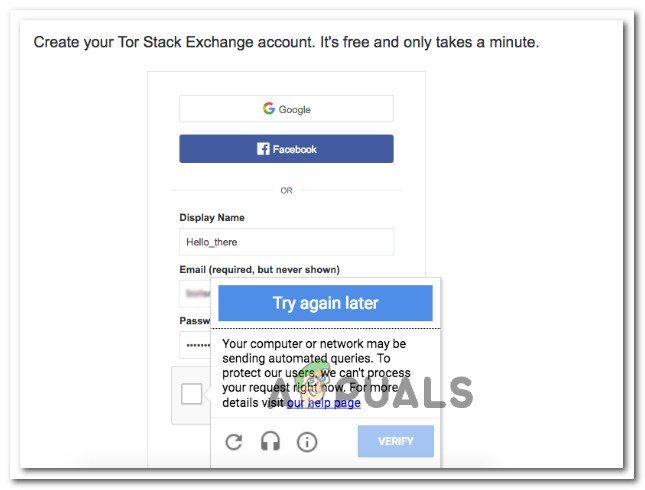 Recaptcha non funziona in Google Chrome
Recaptcha non funziona in Google Chrome
Che cosa sta causando il problema? “Recaptcha non funziona in Chrome”?
Abbiamo esaminato questo particolare problema esaminando vari rapporti degli utenti e le strategie di rimedio che gli utenti interessati hanno implementato per risolvere il problema.. In base a ciò che abbiamo raccolto, ci sono diversi scenari abbastanza comuni che attiveranno questo particolare messaggio di errore:
-
Chrome non è aggiornato all'ultima versione: uno dei motivi più comuni di questo errore è che la versione di Chrome non è aggiornata. ReCaptcha cercherà attivamente la versione del browser prima di consentirti l'accesso. Questo vale per tutte le versioni del browser, no solo un Chrome. In questo caso, la soluzione è aggiornare Google Chrome all'ultima versione.
-
Profilo del browser Chrome corrotto: diversi utenti interessati hanno segnalato che per loro, il problema è scomparso a tempo indeterminato non appena Google Chrome è stato costretto a creare un nuovo profilo del browser. Questo passaggio può essere eseguito manualmente rinominando il profilo del browser esistente (predeterminato). Vedi Metodo 2 per ulteriori dettagli.
-
Il servizio VPN o proxy non funziona bene con reCaptcha: come hanno fatto notare alcuni utenti, ci sono alcuni servizi VPN e Proxy che creeranno questo problema con la verifica reCaptcha V2. Nella maggior parte dei casi, la soluzione migliore è contattare l'assistenza del provider VPN / proxy o passare a un altro provider.
-
L'indirizzo IP del computer è in un intervallo vietato: il problema può verificarsi se sei abbastanza sfortunato da ricevere un IP situato in un intervallo proibito noto al database Captcha. Se stai lavorando con un IP dinamico, una soluzione sarebbe forzare il tuo ISP a darti un IP diverso (uno che speriamo non sia in una gamma proibita).
-
Infezione da malware: un'infezione da malware può anche essere responsabile di questo particolare problema. I dirottatori del browser e gli iniettori di adware possono inviare troppe richieste di elaborazione a reCaptcha finché il software non decide di impedirne l'uso.. In questo caso, la soluzione è pulire il sistema dall'infezione da malware e reinstallare Google Chrome.
Se hai difficoltà a risolvere questo particolare problema, Questo articolo ti fornirà un paio di passaggi verificati per la risoluzione dei problemi. Prossimo, scoprirai una raccolta di metodi che altri utenti in una situazione simile hanno utilizzato per evitare reCaptcha.
Per massimizzare l'efficienza, seguire i metodi elencati di seguito nell'ordine presentato. Col tempo, dovrai trovare un accordo che si occupi della questione per te.
Metodo 1: aggiorna Chromium all'ultima versione
Potresti incorrere in questo problema a causa di un bug in Google Chrome che è già stato corretto. Cosa c'è di più, nota che uno dei requisiti più importanti di reCaptcha V2 è mantenere una versione del browser. Con questo in testa, disabilitare eventuali plugin o software che bloccano il processo di aggiornamento (se ne hai qualcuno) e segui le istruzioni qui sotto:
-
Apri Google Chrome e fai clic sul pulsante di azione (icona tre punti) nell'angolo in alto a destra. Dopo, vai ad aiutare> Informazioni su Google Chrome.
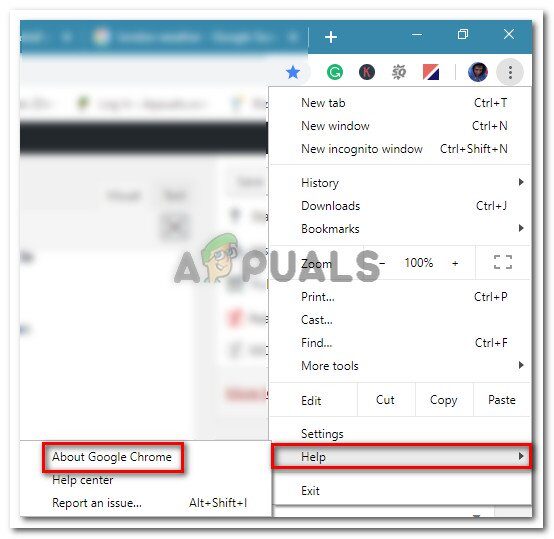 Vai alle impostazioni> Aiuto> Informazioni su Google Chrome
Vai alle impostazioni> Aiuto> Informazioni su Google Chrome -
Una volta che si accede alla seguente finestra, Chrome eseguirà la scansione per vedere se è disponibile una nuova versione. Se è così, ti verrà chiesto di installarlo.
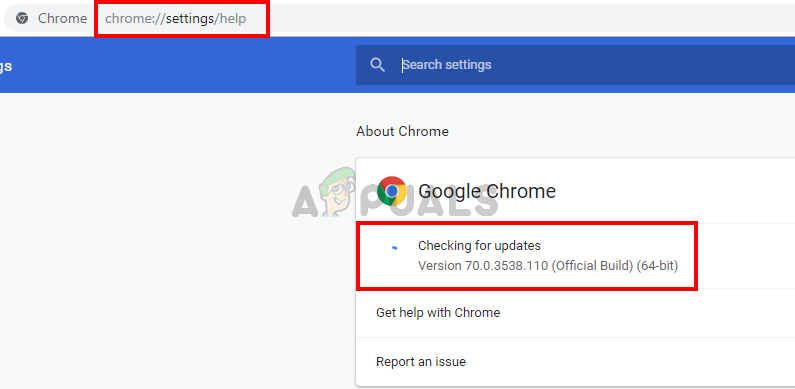 Aggiorna Google Chrome
Aggiorna Google Chrome -
Al prossimo avvio del browser, rivisitare la finestra reCaptcha e vedere se il problema è stato risolto.
Se hai ancora lo stesso problema, passare al metodo successivo.
Metodo 2: creare un nuovo profilo del browser Chrome
Alcuni utenti che hanno difficoltà a risolvere lo stesso problema hanno segnalato che il problema è stato risolto dopo aver creato un nuovo profilo del browser. Questo metodo sembra suggerire che anche un profilo del browser corrotto potrebbe causare questo particolare problema.
Segui i passaggi seguenti per creare un nuovo profilo del browser nel tentativo di risolvere Recaptcha che non funziona sul problema di Chrome:
-
Chiudi completamente Google Chrome (assicurati che il processo non sia ancora aperto all'interno della barra del vassoio).
-
Apri Esplora risorse (tecla de Windows + E) e vai alla posizione successiva incollandola nella barra di navigazione e premendo Invio:
%LOCALAPPDATA% NGoogleChromeN dati utente
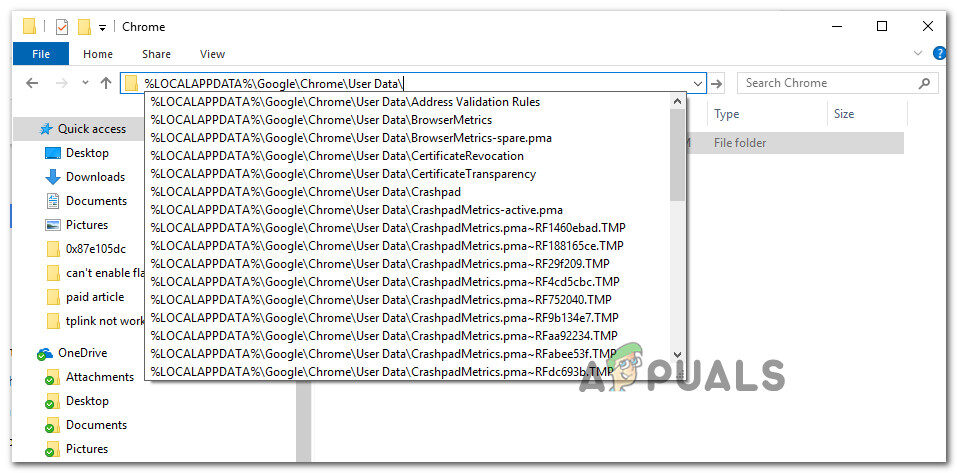 Navigazione alla posizione del profilo del browser
Navigazione alla posizione del profilo del browser -
All'interno della cartella Dati utente, fare clic con il tasto destro sulla cartella Predefinita e scegliere Rinomina. Prossimo, rinominalo in “Backup predefinito”. Ciò costringerà il browser Chrome a creare una nuova cartella predefinita al prossimo avvio, che finirà per creare un nuovo profilo del browser.
 Rinomina la cartella predefinita
Rinomina la cartella predefinita -
Apri Google Chrome per forzarlo a creare un nuovo profilo del browser e vai a una pagina reCaptcha per vedere se il problema è stato risolto.
Metodo 3: disabilitare il servizio VPN o proxy
Come hanno sottolineato alcuni utenti interessati, La funzionalità di reCaptcha potrebbe anche essere ostacolata da una soluzione VPN. Se stai effettivamente utilizzando un'app VPN, disabilitalo temporaneamente e verifica se il problema di reCaptcha viene rimosso.
Se il problema non si verifica più mentre la VPN è disabilitata e stai pagando per un servizio premium, dovrai contattare il tuo fornitore di servizi e chiedere istruzioni su come collegarti correttamente.
Lo stesso vale se stai utilizzando un servizio Proxy: inizia disabilitandolo e vedi se il problema continua a verificarsi. Se non è così, trova un altro fornitore o contatta l'assistenza.
Metodo 4: reimposta l'indirizzo IP
Se riscontri questo problema con più browser (niente solo Google Chrome), una soluzione che sembra aver aiutato molti utenti è reimpostare l'indirizzo IP. Si prega di notare che ci sono molti database (pubblico o privato) che tengono traccia di indirizzi IP sospetti.
Se sei abbastanza sfortunato da avere un IP in un intervallo sospetto, il messaggio reCAPTCHA potrebbe presentarti ulteriori ostacoli. In questo caso, forza il tuo router / modem assegnando un nuovo indirizzo IP ti permetterà di evitare il problema.
Poiché la maggior parte degli ISP odierni fornisce indirizzi IP dinamici, molto probabilmente ripristinerai il tuo IP semplicemente disconnettendo la tua connessione Internet e riconnettendoti per ottenere un nuovo indirizzo IP. Oppure puoi seguire i passaggi seguenti per ripristinare manualmente il tuo indirizzo IP:
-
Premi il tasto Windows + R per aprire una finestra di dialogo Esegui. Allora scrivi “cmd” e premi Ctrl + Spostare + Invio per aprire un prompt dei comandi con privilegi elevati. Se richiesto UAC (Controllo dell'account utente), fare clic su Sì per concedere i privilegi amministrativi.
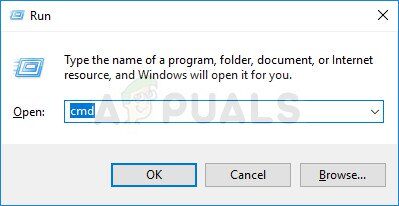 Apri un prompt dei comandi utilizzando la finestra di dialogo Esegui
Apri un prompt dei comandi utilizzando la finestra di dialogo Esegui -
Al prompt dei comandi con privilegi elevati, digita i seguenti comandi in ordine e premi Invio dopo ciascuno di essi per reimpostare il tuo indirizzo IP:
netsh winsock reset netsh int reset ip ipconfig /release ipconfig /renew
-
Una volta che tutti i comandi sono stati elaborati correttamente, riapri Google Chrome e verifica che re-Captcha funzioni correttamente.
Metodo 5: Scansione del sistema con Malwarebytes
I problemi di ReCaptcha sono anche legati a malware come browser hijacker e trojan. I casi più comuni sono infettati da file all'interno della cartella Chrome (adware e dirottatori).
In questo caso particolare, La maggior parte degli utenti interessati ha riferito che i loro problemi sono magicamente scomparsi dopo aver utilizzato Malwarebytes per pulire l'infezione. Ecco una guida rapida su come installare Malwarebytes ed eseguire una scansione prima di reinstallare una versione pulita di Google Chrome:
-
Il primo è il primo, rimuoviamo il malware eseguendo una scansione di Malwarebytes.
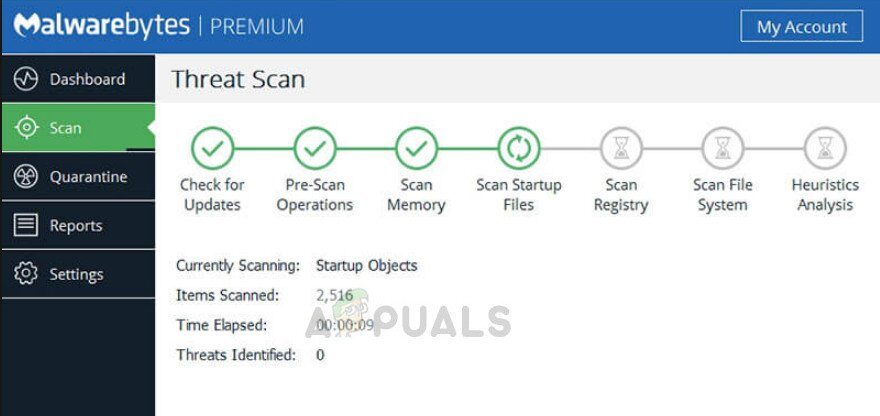 Malwarebytes – Windows 10
Malwarebytes – Windows 10 -
Dopo che la scansione è stata completata e il malware è stato rimosso, premi il tasto Windows + R per aprire una finestra di dialogo Esegui. Quindi digita »appwiz.cpl» e premi Invio per aprire Programmi e funzionalità.
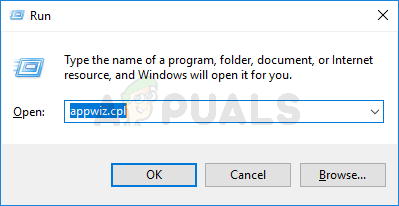 Digita appwiz.cpl e premi Invio per aprire l'elenco dei programmi installati
Digita appwiz.cpl e premi Invio per aprire l'elenco dei programmi installati -
All'interno di programmi e funzionalità, scorri l'elenco e cerca Google Chrome. Una volta che lo vedo, fare clic con il tasto destro e selezionare Disinstalla. Dopo, segui le istruzioni sullo schermo per disinstallare completamente Google Chrome.
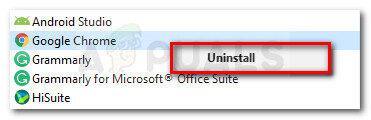 Disinstallazione di Chrome
Disinstallazione di Chrome -
Dopo aver disinstallato Google Chrome, riavvia il tuo computer.
-
Visita questo link (qui) da IE o da un browser diverso e scarica l'ultima versione di Chrome. Dopo, apri l'eseguibile di installazione e segui le istruzioni sullo schermo per reinstallare il browser sul tuo computer.
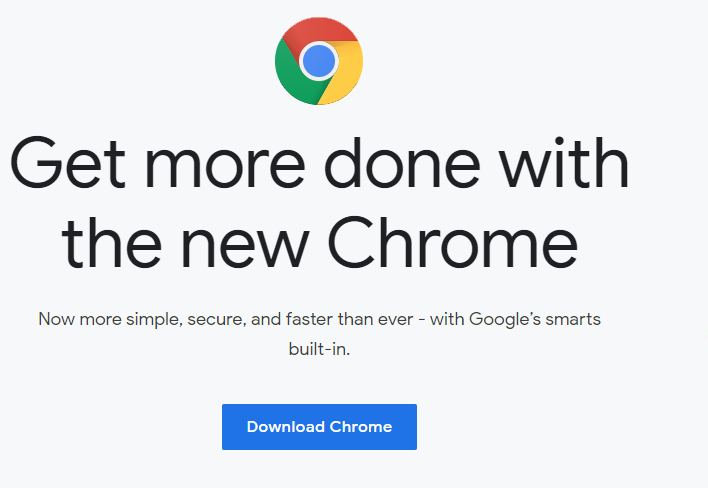 Scarica l'ultima versione di Chrome
Scarica l'ultima versione di Chrome -
Passare a una finestra di reCaptcha e vedere se la funzione funziona correttamente.
Articolo correlato:
- ▷ Qual è l'applicazione per la registrazione di un dispositivo sintonizzatore TV digitale e dovrebbe essere rimossa??
- In alto 10 Lettori IPTV per Windows [2020]
- ⭐ Come ottenere account Fortnite gratuiti con Skins?
- ▷ Come posso correggere il codice di errore? “WS-37403-7” e PlayStation 4?
- Il 5 i migliori browser per Windows XP
- ▷ Come disabilitare Adobe AcroTray.exe dall'avvio






